Com desenfocar imatges utilitzant les aplicacions més potents
És bastant frustrant saber que la imatge que has fet és borrosa. La teva foto està borrosa perquè el subjecte que fas es mou, la càmera tremola o la il·luminació del lloc no és bona. A més, no pots recuperar el moment en què vas fer una foto, cosa que és molt decebedora. Arreglar aquesta imatge sembla impossible, però no ho és. Afortunadament, hi ha mètodes específics que podeu fer per desenfocar una imatge borrosa. Amb les millors aplicacions de reparació d'imatges, podeu arreglar la vostra imatge borrosa. Aquesta guia t'ensenyarà com desenfocar una imatge sense esforç.
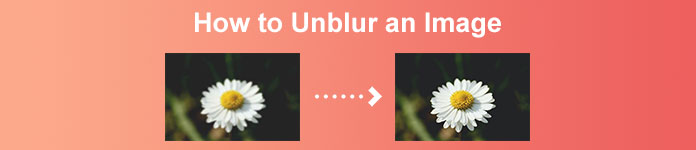
Part 1. Com desenfocar una imatge en línia
La gent prefereix utilitzar una aplicació en línia per desenfocar les imatges perquè els permet estalviar espai als seus dispositius. A més, quan utilitzeu una eina en línia, només heu d'accedir-hi des del vostre navegador. Convenient oi? Per tant, cerquem el millor escalador d'imatges en línia per solucionar el desenfocament de la vostra foto.
FVC Free Image Upscaler és la millor opció si busqueu una manera de desenfocar una imatge en línia. A part d'això, és gratuït i segur d'utilitzar. També hi podeu accedir a tots els navegadors web, inclosos Google, Firefox i Safari. A més, podeu millorar la qualitat de la vostra imatge amb un augment de 2x, 4x, 6x i 8x. A més, utilitza una tecnologia d'IA (Intel·ligència Artificial) que detecta automàticament les parts borroses de la teva imatge i després la millora.
A més, FVC Free Image Upscaler us permet arreglar amb precisió els píxels perduts, les textures de color i més detalls. I tot i ser una aplicació en línia, té un procés d'augment ràpid i no conté cap anunci que us pugui distreure. Per tant, si esteu interessats a utilitzar l'escalador d'imatges gratuït, seguiu la guia senzilla següent.
Com desenfocar imatges amb FVC Free Image Upscaler:
Pas 1. Primer, obriu el vostre navegador i escriviu FVC Free Image Upscaler al quadre de cerca. També podeu fer clic a l'enllaç directament a la pàgina principal. Llavors, llançament l'aplicació fent clic a Puja una fotografia botó. Després d'iniciar l'aplicació, aneu al pas següent.
Pas 2. A la primera interfície, feu clic a Puja una fotografia botó per importar la imatge que voleu desenfocar. Les carpetes de l'ordinador us demanaran on trobareu la vostra foto. Feu clic Obert per carregar-lo.
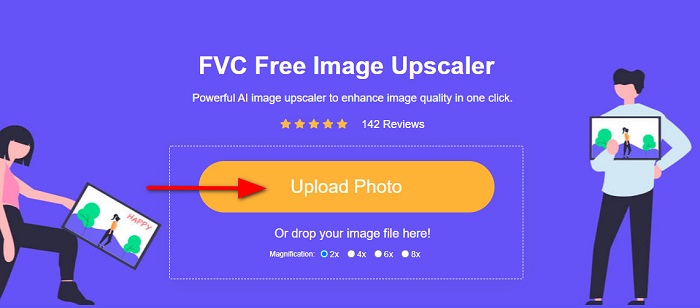
Pas 3. Després de penjar la imatge, seleccioneu l'ampliació predeterminada que preferiu per a la vostra imatge. Podeu seleccionar entre 2x, 4x, 6x i 8x augment. A continuació, podeu veure la vista prèvia de la vostra sortida a la part dreta per veure la diferència amb el vostre fitxer original.
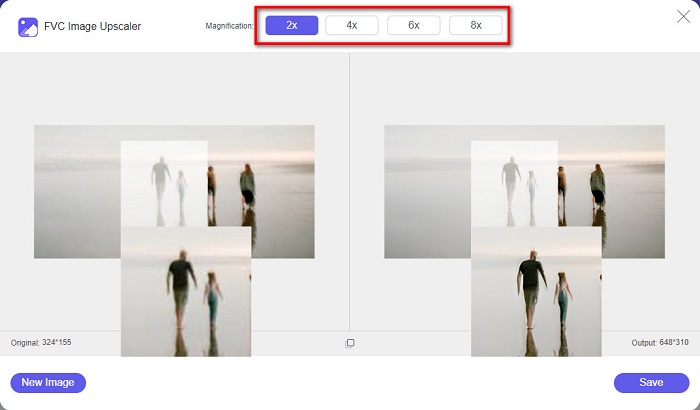
Pas 4. Finalment, deseu la vostra sortida fent clic a Desa botó a la cantonada inferior dreta de la interfície.
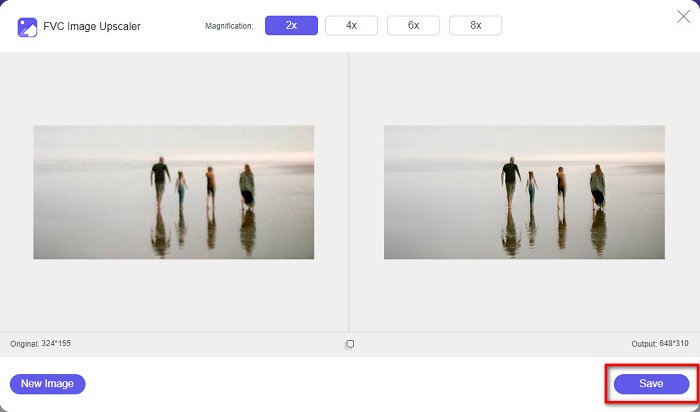
I aquests són els passos sobre com desenfocar una imatge en línia. Veuràs amb el resultat com aquest escalador d'imatges gratuït us pot ajudar a arreglar la qualitat de la vostra imatge.
Part 2. Com desenfocar una imatge fora de línia a l'escriptori
Molts professionals utilitzen un ordinador per editar imatges o vídeos. A més, moltes aplicacions d'edició de fotos només estan disponibles als ordinadors de sobretaula. I en aquesta part, us ensenyarem els millors mètodes per desenfocar una imatge fora de línia al vostre escriptori.
Desenfocar la imatge amb Photoshop
Adobe Photoshop és probablement la millor aplicació d'edició d'imatges que podeu utilitzar per desenfocar les vostres imatges. Aquesta aplicació fora de línia té moltes funcions i eines d'edició que podeu utilitzar per millorar una imatge. A més, podeu afegir nitidesa a la vostra foto si la qualitat no és bona o si està borrosa. I utilitzant les seves eines d'edició avançades, segur que podeu produir resultats excel·lents. A més, podeu eliminar persones o objectes de la vostra imatge, dibuixar una imatge o un objecte amb l'eina de llapis o llapis, manipular el color de la vostra foto i molt més. Amb Adobe Photoshop, podeu crear imatges fantàstiques que hàgiu editat. Tanmateix, Adobe Photoshop no és una eina fàcil d'utilitzar. Necessites un coneixement profund de com utilitzar les seves eines per desenfocar o editar la teva imatge. No obstant això, us proporcionarem els passos perquè utilitzeu Photoshop per desenfocar imatges. També us mostrarem dues maneres d'utilitzar Photoshop per reduir la borrosa de la vostra imatge.
Procés de desenfocament d'imatges amb Adobe Photoshop:
Pas 1. descarregar Adobe Photoshop al vostre escriptori i instal·leu-lo. Un cop descarregueu i instal·leu l'aplicació, executeu-la al vostre dispositiu.
Pas 2. A continuació, obriu la imatge que voleu desenfocar a la interfície principal. També podeu prémer el botó CTRL + O al teu teclat per obrir fàcilment la teva imatge.
Pas 3. A continuació, dupliqueu el fons de la vostra capa i seleccioneu-lo. I després, feu clic Filtre > Altres > Passa alta. Estableix el Passatge alt a 10%.
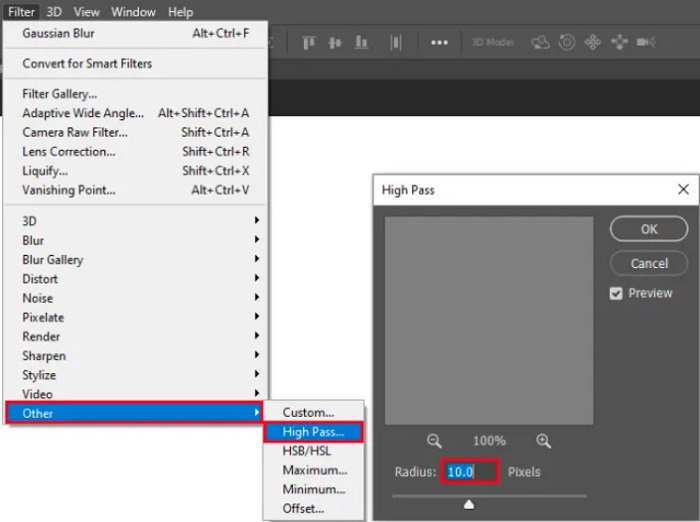
Pas 4. I a la Estil de capa finestra, configureu el mode de combinació de normal a llum dura, després canvieu el opacitat fins que la foto sigui clara o millorada.
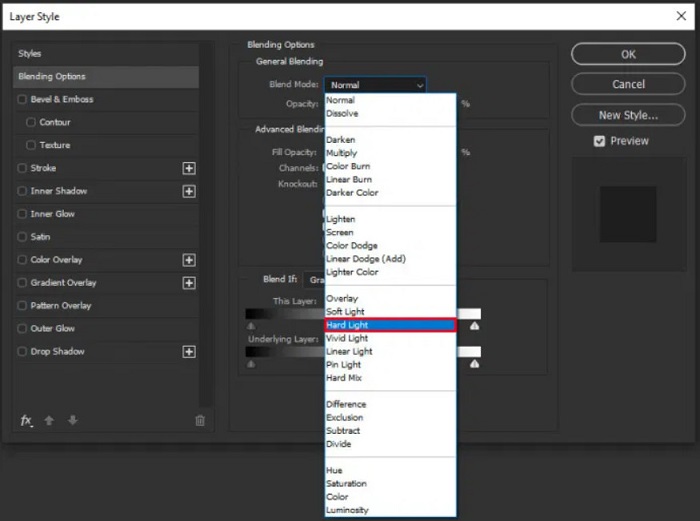
Si utilitzeu la nova versió de Photoshop, podeu utilitzar l'opció de reducció de sacsejades de la càmera afinar una imatge amb Photoshop.
Pas 1. Importeu la imatge que voleu desenfocar a Photoshop.
Pas 2. Aleshores, aneu a Filtre > Afilar > Reducció de sacsejades.
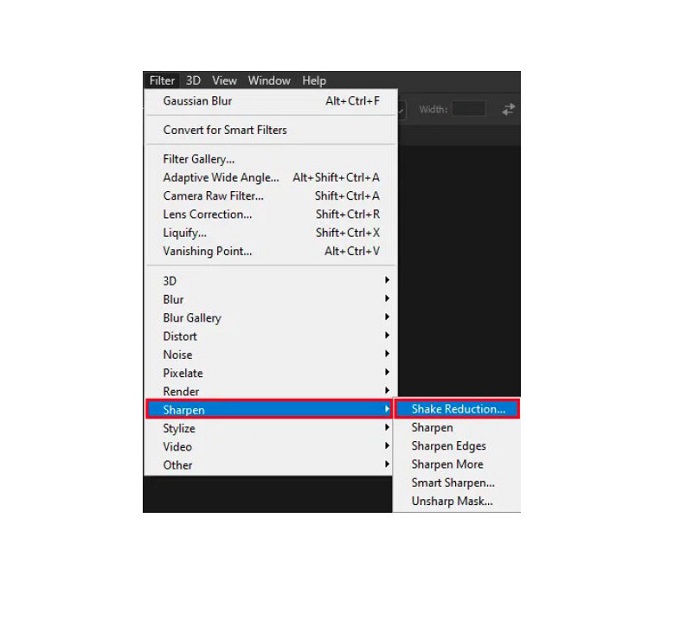
Pas 3. I llavors, Photoshop treballarà la teva imatge; llavors, ara podeu veure la vostra sortida.
Desenfocar la imatge amb Paint.net
Un altre programari gratuït d'edició de fotos fora de línia que podeu utilitzar és Paint.net. Una de les característiques robustes d'aquesta aplicació és la nitidesa d'una imatge. En moure el control lliscant, podeu ajustar la quantitat de nitidesa de la imatge, fent que la imatge tingui un aspecte nítid i nítid i eliminant el desenfocament de la imatge. A més, és més fàcil d'utilitzar que Adobe Photoshop. A més, té altres funcions d'edició que podeu utilitzar per editar les vostres imatges. I si no saps com utilitzar aquesta aplicació, pots accedir a la seva consulta en línia i tutorials. A més, es troba entre les aplicacions d'edició d'imatges més famoses per als usuaris de Windows perquè té moltes funcions de correcció que podeu utilitzar per millorar la vostra foto. Un petit contratemps de Paint.net és que no podeu corregir el text que heu introduït després d'aplicar els efectes. No obstant això, aquest programari us permet crear sortides d'edició d'imatges de diversos nivells.
Com desenfocar una imatge amb Paint.net:
Pas 1. Per començar, obriu la vostra imatge a Paint.net prement CTRL + O al teu teclat. També pots anar a Dossier i troba el Obert opció. Aleshores, apareixeran els fitxers de l'escriptori on seleccionareu la vostra imatge i l'obrireu.
Pas 2. I després, feu clic a Efectes > Imatgei, a continuació, seleccioneu Esmola.
Pas 3. Llavors, a la Esmola panell, veureu el control lliscant, on ajustareu la nitidesa de la imatge per desenfocar-la. També podeu marcar la fletxa amunt/avall botó per canviar la quantitat de nitidesa de la foto.
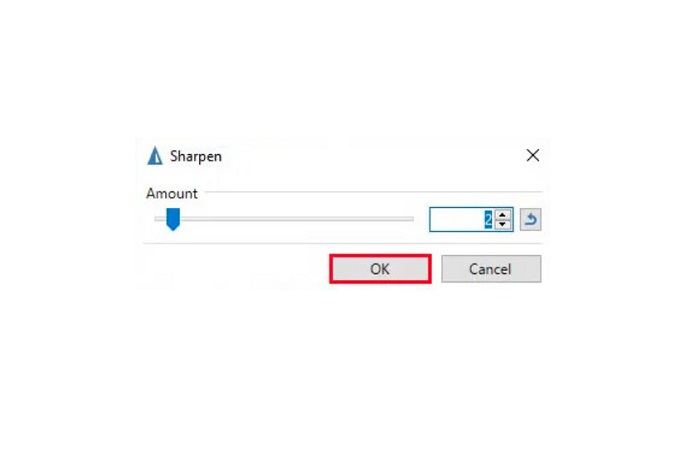
Pas 4. Premeu el botó D'acord botó i deseu la vostra sortida.
Part 3. Com desenfocar una imatge a l'iPhone
Si sou un usuari d'un dispositiu iPhone, també podeu descarregar algunes aplicacions per desenfocar la vostra imatge. Pots triar entre les aplicacions de la teva App Store per desenfocar la teva imatge. Tanmateix, algunes aplicacions es poden comprar, i cal que les compreu abans d'utilitzar-les. Però en aquesta part, us ensenyarem a desenfocar la vostra imatge al vostre iPhone mitjançant una aplicació gratuïta i notable.
Foton és una de les aplicacions de desenfocament d'imatges més utilitzades a l'iPhone. Podeu descarregar aquesta aplicació gratuïtament a l'AppStore. A més, té altres funcions d'edició que podeu utilitzar, com ara collage, retallar, afegir plantilles, dividir i molt més. També té una interfície fàcil d'utilitzar, cosa que la converteix en una aplicació fàcil d'utilitzar. Amb aquesta aplicació, podeu desenfocar la vostra imatge ajustant-ne la nitidesa. I si voleu afegir nítida a la vostra foto per fer-la encara més impressionant, podeu ajustar el contrast, la claredat, la saturació i la desemborsament de la imatge. A més, és segur d'utilitzar, de manera que no us haureu de preocupar per la seguretat dels vostres fitxers d'imatge. L'inconvenient d'aquesta aplicació és que heu de comprar la versió pro per utilitzar les seves altres funcions.
Com desenfocar una imatge a l'iPhone:
Pas 1. Obriu l'App Store al vostre iPhone i, a continuació, cerqueu Foton. Instal·leu-lo al vostre telèfon i obriu-lo un cop instal·lat. A continuació, a la interfície principal de l'aplicació, toqueu Edita opció.
Pas 2. Seleccioneu la imatge que voleu desenfocar; llavors, se us portarà a una altra interfície. Toqueu Ajustar a sota de la imatge i, a continuació, llisca cap a l'esquerra per localitzar-lo Nitidez característica.
Pas 3. A la Nitidez tauler, arrossegueu el control lliscant fins a la nitidesa que preferiu fins que es redueixi la borrosa de la imatge.
Pas 4. Finalment, toqueu Desa botó a la cantonada superior dreta de la interfície per desar la sortida al dispositiu iPhone. Feu clic aquí per saber com fer-ho canviar la mida d'una imatge en un iPhone.
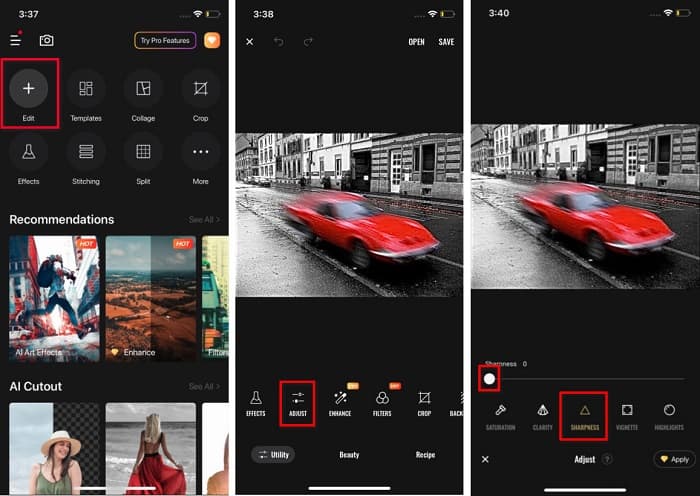
Part 4. Com desenfocar una imatge al telèfon Android
Moltes persones també posseeixen dispositius Android i, si també en feu servir un, podeu llegir aquesta part per aprendre a desenfocar una imatge a Android. Hem cercat les aplicacions de desenfocament de fotos més populars per a Android i les hem provat una per una. Afortunadament, hem trobat una aplicació que és millor recomanar.
Snapseed és la millor aplicació si voleu desenfocar la vostra imatge al vostre dispositiu Android. Amb la seva funció de nitidesa i estructura, podeu afegir nitidesa a la vostra imatge per eliminar-ne les parts borroses. A més, té moltes funcions d'edició que us poden ajudar a millorar la qualitat de la vostra imatge. I igual que les altres eines esmentades anteriorment, té una interfície d'usuari senzilla. Per tant, si sou un principiant, podeu utilitzar aquesta aplicació per desenfocar la vostra imatge. Tanmateix, encara heu d'activar el vostre WiFi abans d'utilitzar aquesta aplicació.
Com desenfocar una imatge a Android amb Snapseed:
Pas 1. Baixeu l'aplicació al vostre dispositiu Android i, a continuació, obriu-la. Després d'obrir-lo, obriu la vostra imatge a l'aplicació.
Pas 2. Llavors, a la Eines panell, seleccioneu Detalls opció.
Pas 3. A continuació, seleccioneu el fitxer Esmola o el Estructura de la vostra imatge per marcar la diferència en la vostra imatge borrosa. En ajustar aquestes dues opcions, eliminaràs la borrosa de la teva imatge.
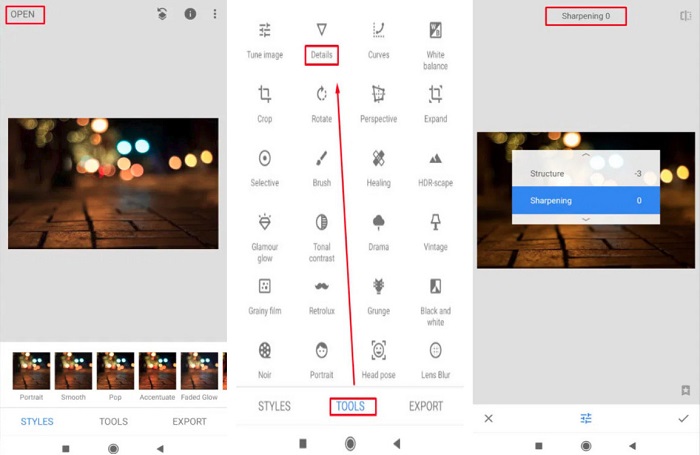
Part 5. Preguntes freqüents sobre com desenfocar una imatge
La mida del fitxer augmentarà quan desenfoqueu una imatge?
Per què la meva imatge es torna borrosa quan la faig més gran?
Puc desenfocar una imatge JPG a Adobe?
Conclusió
Ara que ho saps com desenfocar una imatge utilitzant els mètodes més fàcils, podeu desenfocar les vostres imatges. Totes les maneres que hem demostrat anteriorment segur que us ajudaran a assolir l'objectiu que voleu. Però si voleu estalviar espai al vostre dispositiu, us recomanem que l'utilitzeu FVC Free Image Upscaler, al qual podeu accedir gratuïtament i en línia.



 Video Converter Ultimate
Video Converter Ultimate Gravadora de pantalla
Gravadora de pantalla


